Como corrigir o erro 403 proibido (2 métodos que funcionam)
Publicados: 2021-07-06Operar seu próprio site pode ser complicado, especialmente quando você precisa lidar com problemas técnicos como o erro 403 Forbidden. A falta de contexto que acompanha esse erro o torna particularmente frustrante. Isso também se aplica a usuários no front-end que podem não conseguir acessar um site específico.
Felizmente, você tem algumas opções disponíveis para solucionar o erro 403 Forbidden. Ao aplicar metodicamente essas diferentes soluções, você geralmente pode resolver o problema rapidamente.
Neste artigo, abordaremos os principais motivos pelos quais você pode estar vendo uma mensagem de erro 403 Forbidden. Em seguida, mostraremos alguns métodos diferentes para corrigi-lo. Vamos começar!
Índice:
- O que causa o erro 403 proibido?
- Corrigindo o erro como visitante do site
- Corrigindo o erro 404 proibido em seu próprio site
O que causa o erro 403 Proibido?
Em poucas palavras, você vê o erro 403 Forbidden ao tentar acessar uma página ou arquivo em um site que você não tem permissão para acessar. O servidor do site está funcionando – há apenas algum tipo de problema de permissão atrapalhando a visualização do conteúdo, e é por isso que o servidor responde com o código de erro 403 HTTP. Você também pode ver esse erro exibido como HTTP 403, Erro 403 ou simplesmente Proibido
Esse problema geralmente resulta de problemas com permissões de arquivo ou arquivo .htaccess do seu site. Em sites WordPress, o erro também pode resultar de um problema com um plug-in que você está usando.
Infelizmente, isso nem sempre é um problema que pode ser resolvido, mesmo quando você encontra o erro em seu próprio site. No entanto, existem algumas soluções fáceis que você pode tentar. Como alternativa, você pode entrar em contato com seu provedor de hospedagem para obter assistência.
Como corrigir o erro 403 Forbidden (dois métodos)
Se você está encontrando esse erro agora, não entre em pânico ainda. Vamos passar por alguns métodos que podem ajudá-lo a corrigi-lo. Você pode escolher aquele que se adapta à sua situação atual: o de um usuário da web ou proprietário de um site.
Método 1: Corrigindo o erro como visitante do site
Se você estiver acessando um site como usuário do front-end, comece por aqui. No entanto, você também pode tentar as etapas a seguir, mesmo se for proprietário de um site, para garantir que o erro não esteja do seu lado.
Etapa 1: verifique o básico
Começaremos com algumas noções básicas. A primeira coisa a tentar (se ainda não o fez) é atualizar a página. Às vezes, um erro 403 Forbidden é causado por uma pequena falha e a página simplesmente precisa ser recarregada.
Se isso não funcionar, a próxima coisa a ser observada é a URL. Certifique-se de que o digitou corretamente. Além disso, o link provavelmente deve terminar em “ .com ”, “ .org ”, ou algo semelhante. Caso contrário, você pode estar tentando acessar uma área do site reservada para administradores.
Alternativamente, você pode ter seguido um link ruim. Nesse caso, tente acessar o site de uma fonte diferente. Você também pode entrar em contato com o editor do link e ver se ele pretendia usar um URL diferente.
Etapa 2: limpe seus cookies e seu cache
Os navegadores da Web usam cookies e um cache para reter informações estáticas. Embora isso possa ajudar um site a ser executado rapidamente, também pode salvar configurações incorretas que podem causar um erro 403 Forbidden. Portanto, limpar esses dois itens pode ser um primeiro passo inteligente.
Mostraremos como limpar o cache no Google Chrome abaixo, mas também temos um post inteiro sobre como limpar o cache do navegador em todos os navegadores populares.
Se você estiver usando o Google Chrome, poderá começar encontrando os três pequenos pontos no canto superior direito. Selecione Configurações no menu suspenso. Em seguida, role para baixo até a seção Privacidade e segurança e clique em Limpar dados de navegação :
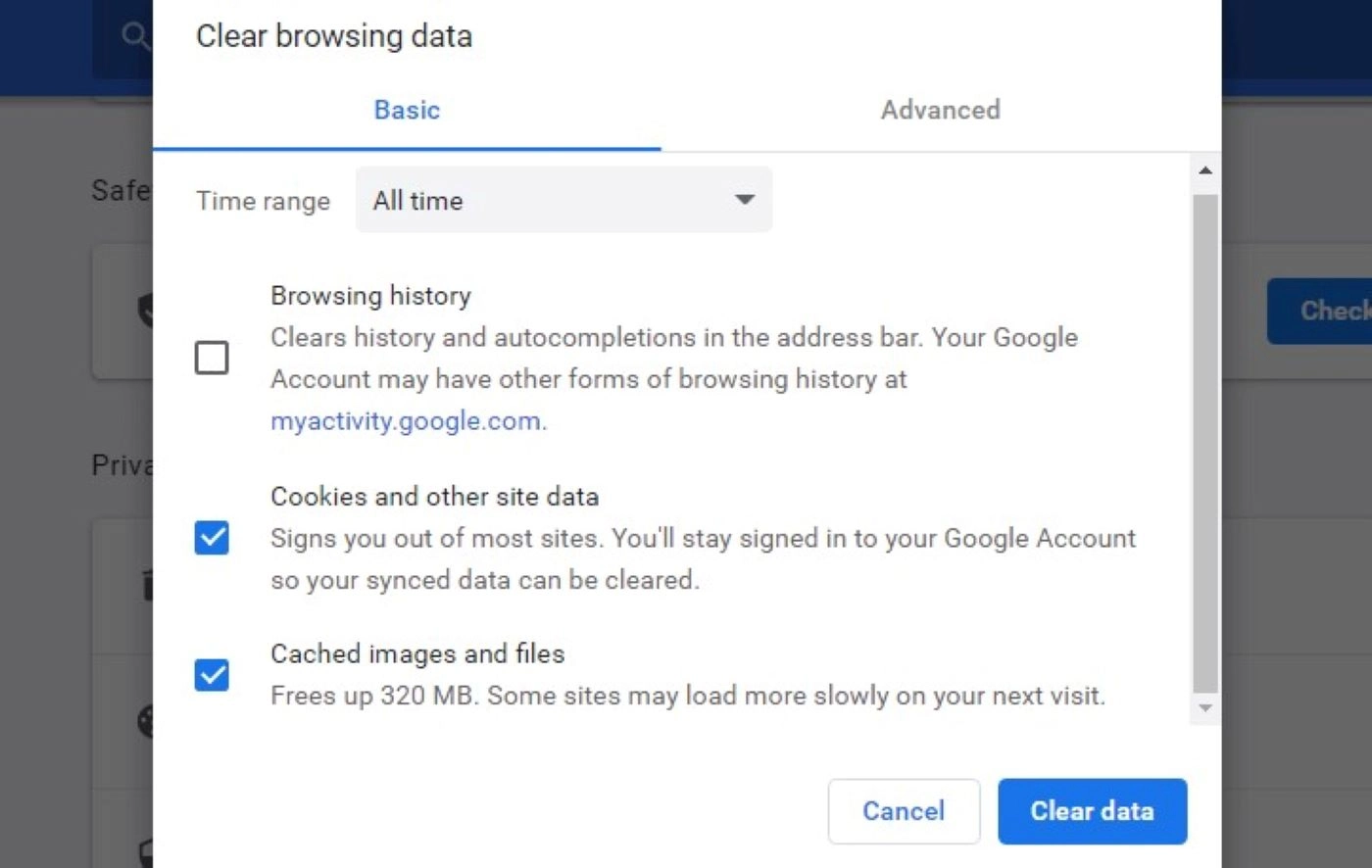
Marque as caixas ao lado de Cookies e outros dados do site , bem como Imagens e arquivos em cache , e selecione Limpar dados . Observe que isso pode desconectar você de suas contas em outros sites.
Agora, tente acessar a página novamente. Se redefinir esses elementos não funcionou, uma última coisa que você pode tentar é verificar se seu endereço IP foi bloqueado. Se o seu IP entrou na lista negra do site, você precisará resolver esse problema primeiro, o que geralmente envolve entrar em contato com o proprietário do site para obter ajuda.
Método 2: Corrigindo o erro 404 Forbidden em seu próprio site
Nesta seção, vamos nos concentrar nos proprietários de sites. Se você estiver vendo esse erro em seu próprio site WordPress, tente algumas das etapas a seguir para corrigi-lo.
Observe que você precisará usar um cliente FTP (File Transfer Protocol) para acessar seu site. Você pode conferir nosso guia para iniciantes em FTP para obter mais informações.
Etapa 1: verifique se há plug-ins defeituosos
Existem muitos plugins WordPress de alta qualidade. No entanto, não é incomum que um plug-in cause problemas em seu site, como o erro 403 Forbidden.
A melhor maneira de resolver esse problema é por tentativa e erro. Isso significa desativar todos os seus plugins e reativá-los um por um até encontrar o culpado.
Para começar, navegue até Plugins > Plugins instalados . Clique na caixa de seleção superior para selecionar todos os plug-ins, escolha Desativar no menu suspenso e clique em Aplicar :
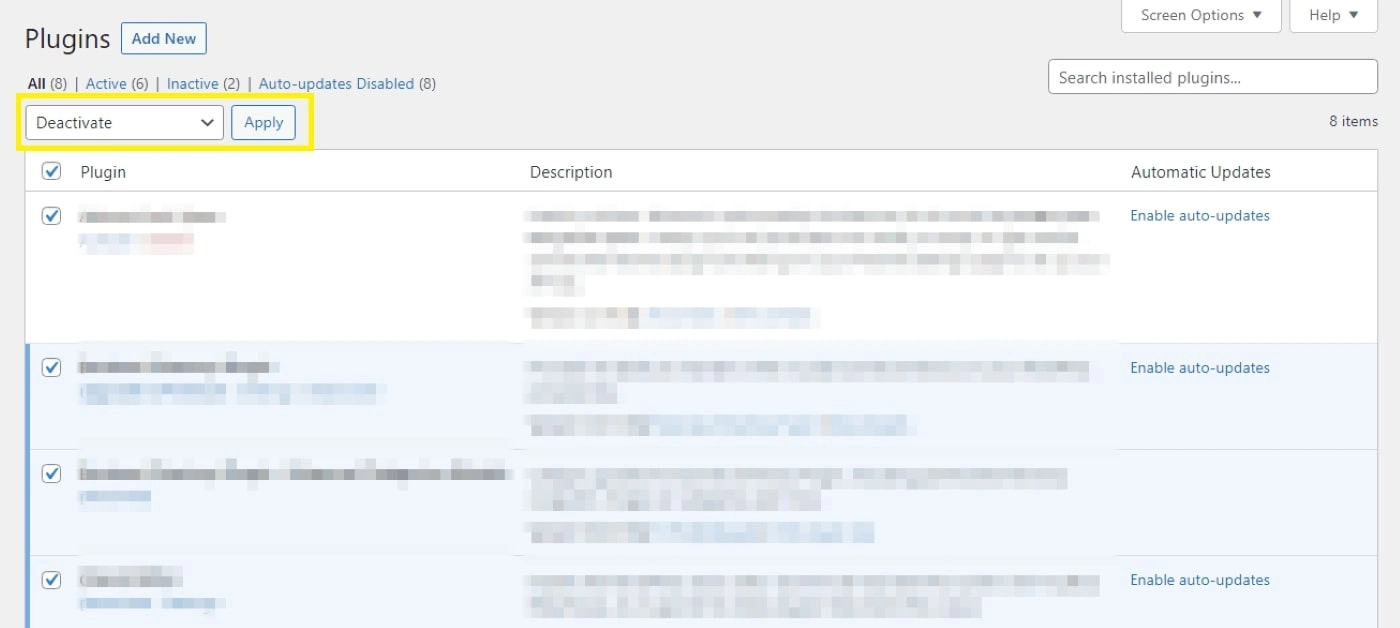
Depois que todos estiverem desativados, você poderá acessar a página se um plug-in estiver causando o problema. Depois, você pode reativar os plugins individualmente e atualizar a página de erro 403 Forbidden após cada um. Adicionar o plug-in defeituoso de volta deve fazer com que o erro ocorra novamente.

Se o erro 403 estiver impedindo você de fazer login na sua área de administração, você pode usar um cliente FTP para acessar seus arquivos do WordPress. Depois de se conectar ao seu site, abra sua pasta raiz e navegue até wordpress> wp-content> plugins :
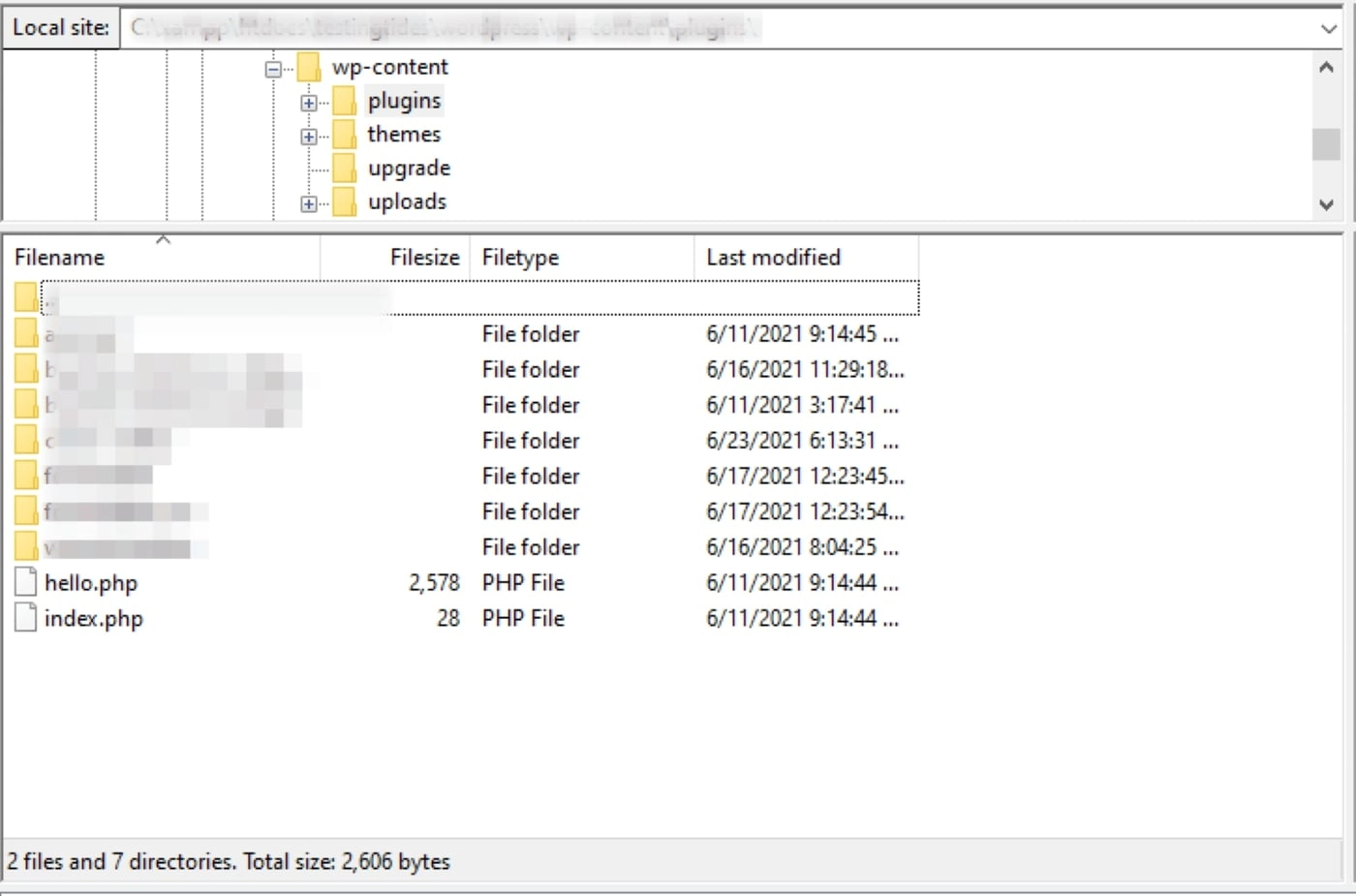
Para desativar os plugins em seu site, tudo o que você precisa fazer é renomear a pasta de plugins para algo diferente, como “plugins_deactivated”. Em seguida, tente acessar seu site.
Se você for bem sucedido, renomeie a pasta de plugins de volta para “plugins”. Em seguida, abra-o e altere o nome de cada pasta de plug-in, um de cada vez, verificando seu site após cada um. Novamente, isso o ajudará a identificar o culpado especificado. Depois de saber qual plug-in está com defeito, você pode removê-lo ou substituí-lo (ou entrar em contato com o desenvolvedor para obter ajuda).
Etapa 2: verifique se o arquivo .htaccess não está corrompido
Se seu provedor de hospedagem usa um servidor web Apache, seu arquivo .htaccess pode estar causando o erro 403 Forbidden. Este arquivo controla definições de configuração importantes para o seu site WordPress, e uma pequena alteração ou erro pode danificá-lo.
Para corrigir isso, você precisará redefinir seu arquivo .htaccess . Antes de prosseguir, é altamente recomendável fazer um backup do seu site. Quando estiver pronto, abra o cliente FTP de sua escolha. Em seguida, localize seu arquivo .htaccess e exclua-o.
Em seguida, vá para o painel do WordPress e navegue até Configurações > Permalinks :
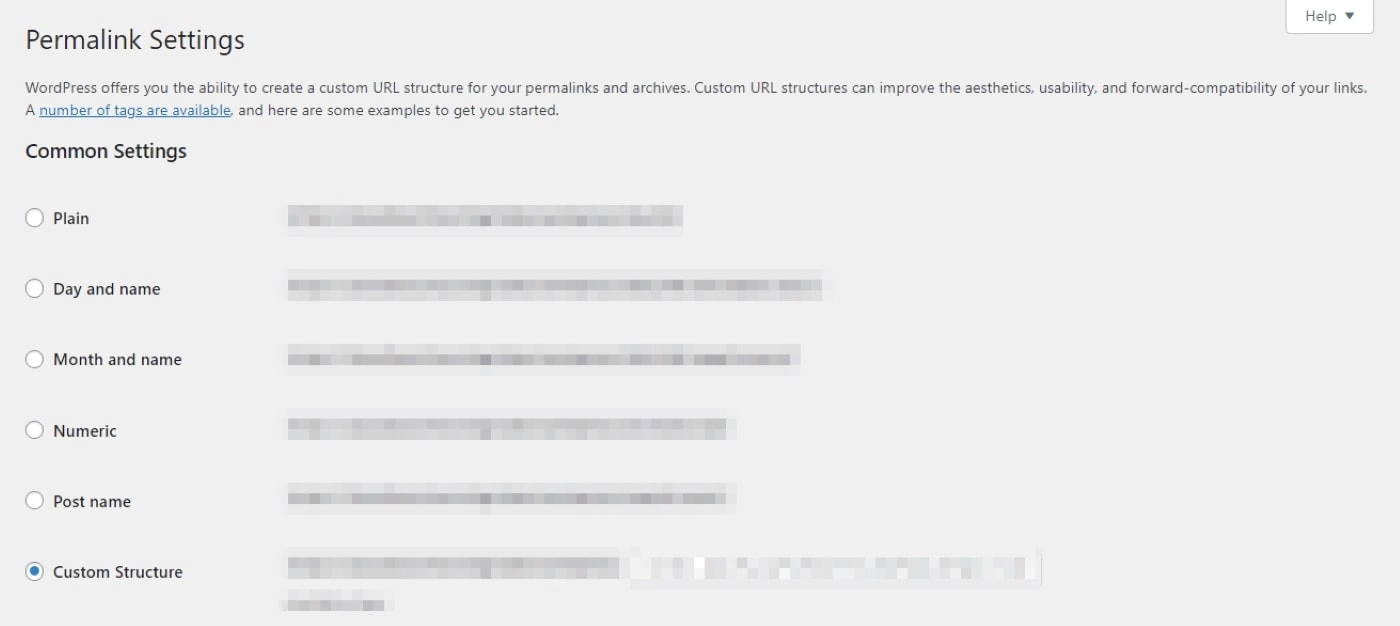
Você não precisa fazer nenhuma alteração aqui. Tudo o que você precisa fazer é rolar para baixo e clicar em Salvar alterações . Isso gerará automaticamente um novo arquivo .htaccess para seu site.
Se isso estava causando o erro 403 Forbidden, agora deve ser resolvido. Se você ainda estiver enfrentando o problema, continue na nossa etapa final.
Etapa 3: definir as permissões de arquivo corretas
Um erro 403 Forbidden geralmente está relacionado a permissões de arquivo. O WordPress vem com um conjunto de permissões padrão que não devem causar problemas para o proprietário do site. No entanto, às vezes, essas configurações podem ser alteradas inadvertidamente.
Felizmente, isso é relativamente fácil de corrigir. Abra seu diretório de arquivos usando seu cliente FTP e encontre a pasta raiz que contém seu site WordPress. Ele deve conter wp-admin , wp-content e wp-includes . Clique com o botão direito do mouse na pasta pai e navegue até File Attributes :
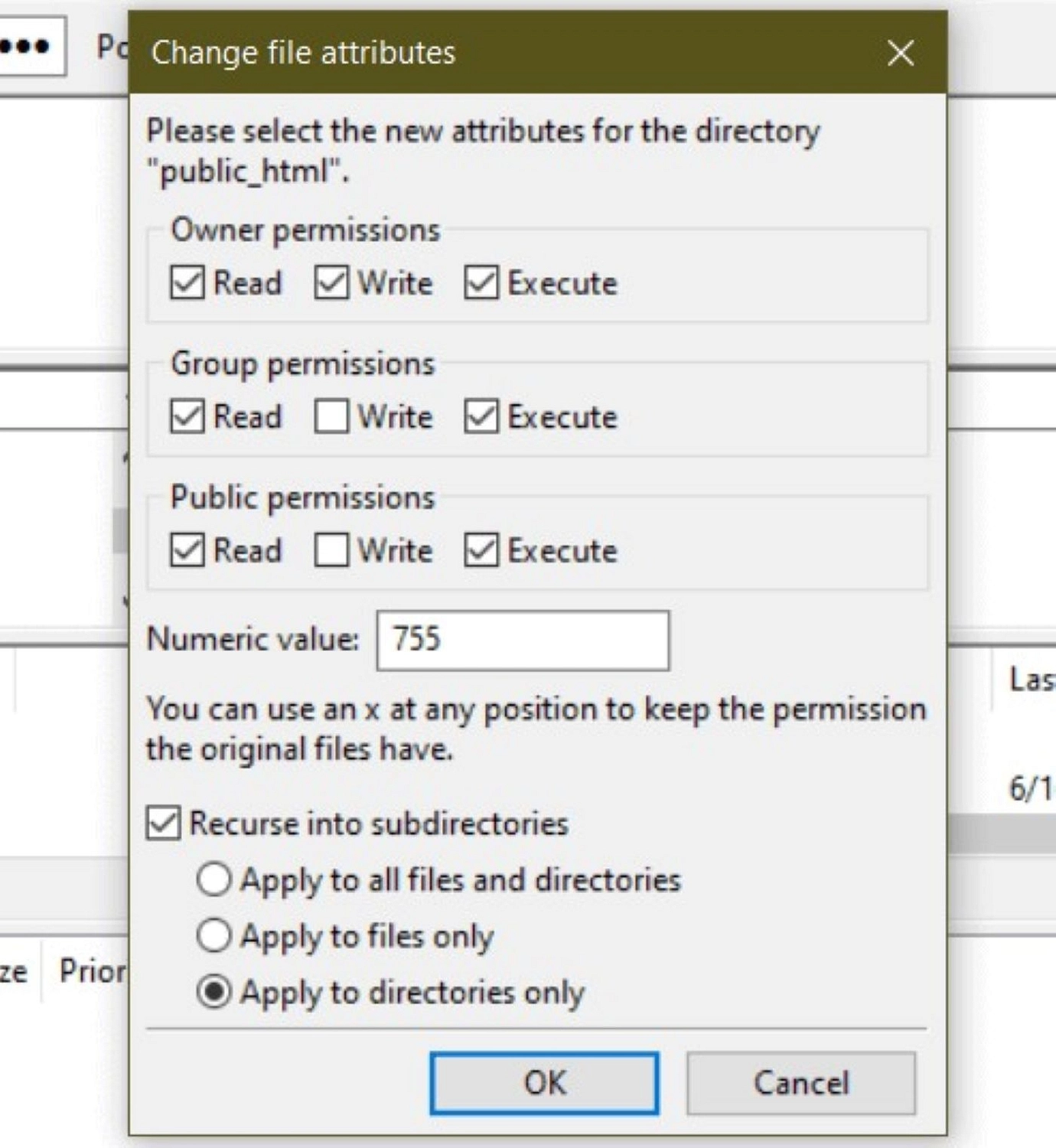
Preencha o campo de valor numérico com 755. Em seguida, marque a caixa Recurse em subdiretórios e selecione Aplicar somente a diretórios . Por fim, clique no botão OK . Isso aplicará automaticamente as permissões corretas.
Em seguida, você precisará repetir o processo. No entanto, desta vez você digitará 644 no campo numérico e selecionará Aplicar somente a arquivos . Clique em OK quando estiver pronto.
Agora, volte ao diretório do seu site e encontre seu arquivo wp-config.php . Clique com o botão direito do mouse e selecione Atributos de arquivo :
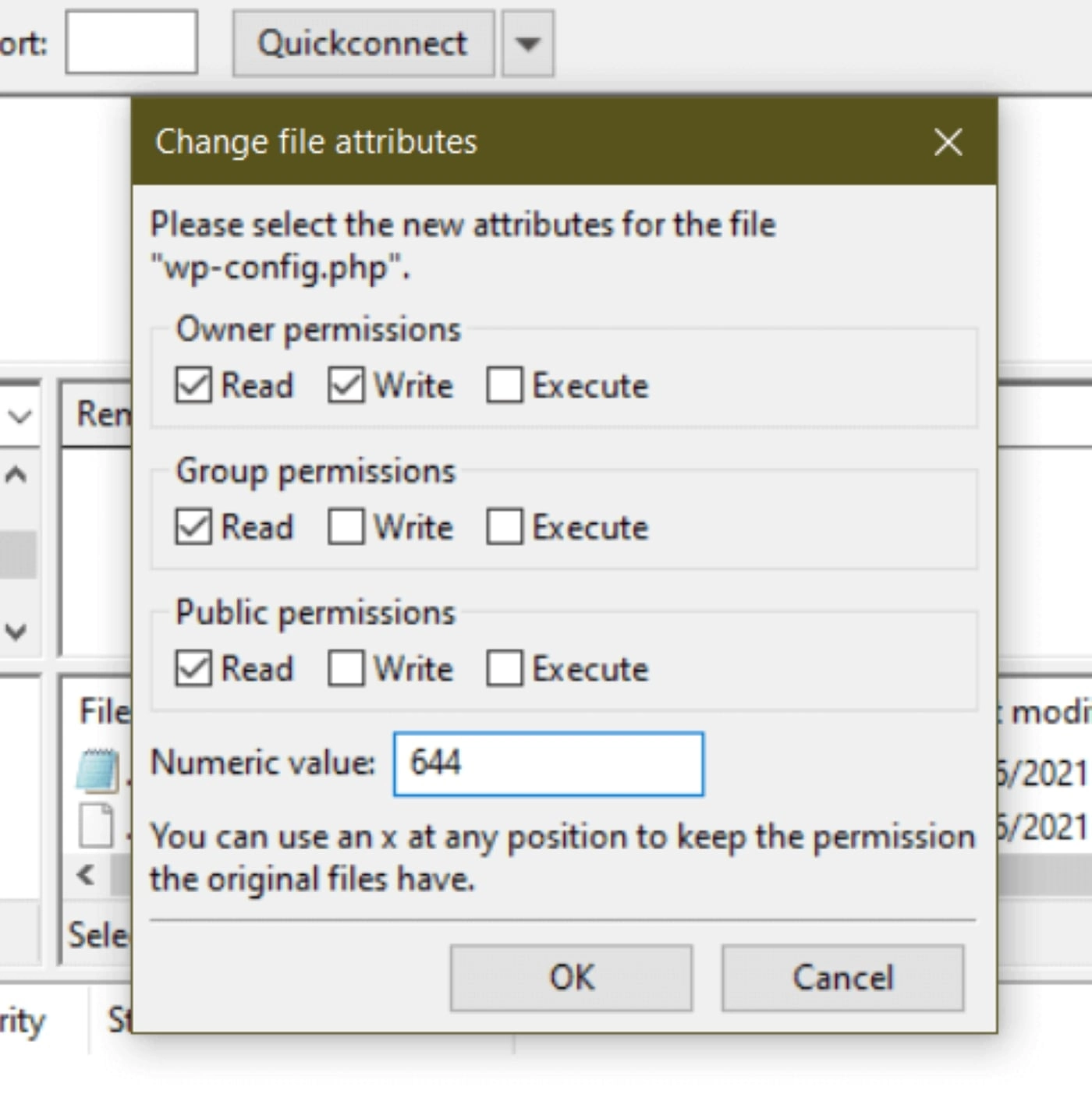
Digite 644 no campo numérico e clique no botão OK . Alterar todos esses arquivos deve resolver o erro Forbidden 403 se o erro for resultado de problemas com as permissões de arquivo do WordPress.
Conclusão
Há uma quantidade infinita de erros que um site WordPress pode encontrar. Tentar solucioná-los pode ser frustrante, especialmente se eles impedirem o acesso a um site como o erro 403 Forbidden. Felizmente, você pode aplicar uma abordagem sistemática para resolver quase todas as causas possíveis desse problema.
Neste artigo, abordamos dois métodos principais para resolver um erro 403 Forbidden:
- Abordando-o como um usuário no front-end, atualizando a página e limpando seu cache
- Abordando-o como proprietário do site no back-end usando um cliente FTP para desativar seus plugins, restaure o .htaccess arquivo e ajuste suas permissões de arquivo
Se você deseja melhorar suas habilidades de solução de problemas do WordPress, também temos muitos outros guias sobre como corrigir erros comuns do WordPress:
- O que são códigos de erro HTTP?
- Código de erro 401
- 502 Erro de Gateway Inválido
- 500 Erro interno do servidor
Você tem alguma dúvida sobre como corrigir o erro 403 Forbidden? Deixe-nos saber na seção de comentários abaixo!
